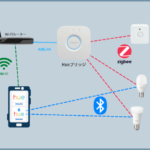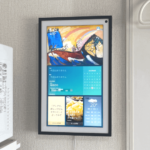家を出る時、鍵を持って出てきたか不安になったことはありませんか?
鍵の締め忘れってついつい気になっちゃうわよね。。。
鍵の締め忘れや、鍵を持ってきたかの確認のために時間を無駄にした経験は誰しも一度はあると思います。
そんなときに便利なのが、SwitchBot スマートロックと指紋認証パッドセットです。
この記事では、SwitchBot スマートロック+指紋認証パッドの特徴と設定方法、実機レビューについて詳しく解説します。
この記事を読むことで、SwitchBot スマートロックの実際の取り付け方法や使用感がわかるはずです。
結論からいうとSwitchBot スマートロック+指紋認証パッドは、鍵を持たずに安心して外出できるようになるので、とてもおすすめです!
目次
SwitchBot ロック+指紋認証パッドの特徴

SwitchBotスマートロックセットは、スマートロック本体と指紋認証パッドの2つのセット商品です。
| イメージ |  SwitchBot スマートロック | 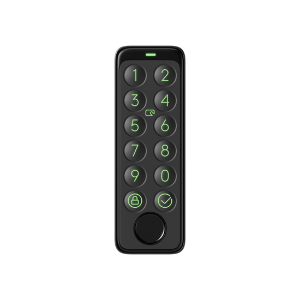 SwitchBot 指紋認証パッド |
| サイズ | 111.6 mm x 59 mm x 73.2 mm | 112 mm × 38 mm × 36 mm |
| 本体重量 | 253 g | 130 g |
| オートロック機能 | あり | なし |
| NFC | あり | なし |
| 暗証番号 | なし | 最大100組 |
| 指紋認証 | なし | 最大100個 |
| ICカード | なし | 最大100枚 |
| 価格 | ¥11,980 | ¥9,980 |
| Amazon | Amazonで見る | Amazonで見る |
| 公式サイト | 公式サイトで見る | 公式サイトで見る |
スマートロック単体で使うよりも、指紋認証パッドとのセットがとてもおすすめなのでこの記事ではまとめて紹介します。
スマートロックの外観と同梱品
SwitchBotスマートロック以下の同梱品があります。
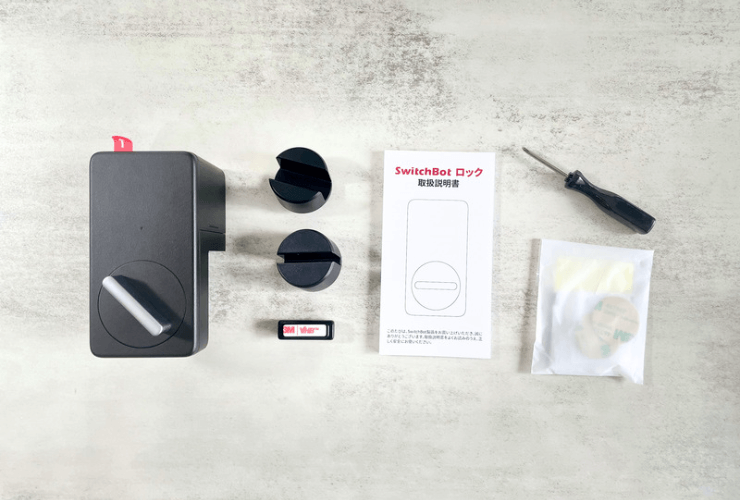
- SwitchBotロック(電池付き)
- プラスドライバー
- 予備両面テープ
- SwitchBotタグ
- サムターンアダプター
- 磁石
- クリーニングティッシュ
- 取り扱い説明書
- 予備ネジ
- ラベルシール(タグ用)

SwitchBotロック本体は全体的に長方形のデザインです。
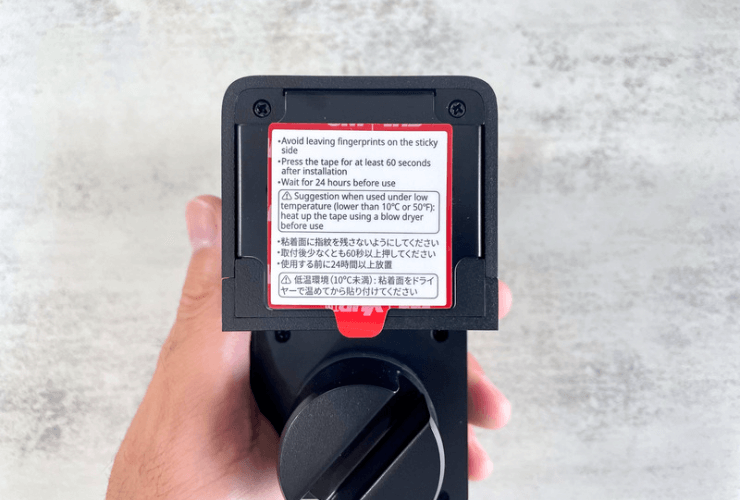
本体に初めから3Mの両面テープがついているので、フィルムを剥がしてドアに取り付けます。

カバーを外すと電池と取付位置調整用のネジがあります。
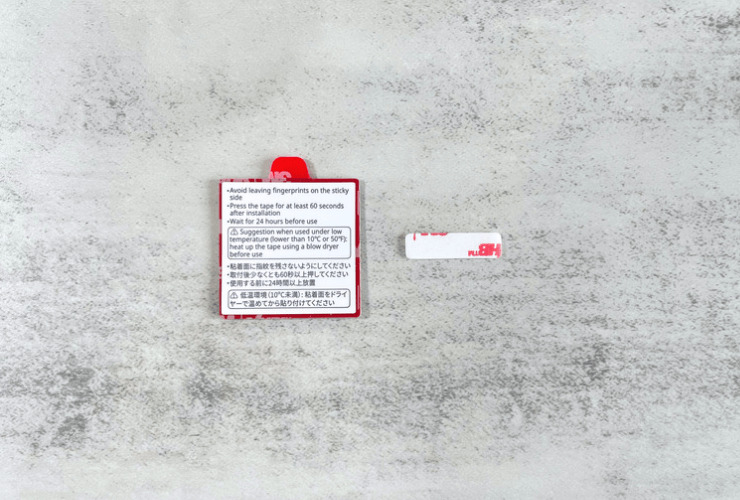
両面テープやネジは予備もあるので、取り付けにミスをしてしまった場合でも安心です。

サムターンアダプタは本体についているもの+2種類が同梱されていて、2mm~13.5mmのつまみの厚さに対応可能です。
≫対応しているサムターンのサイズはこちらのページで確認できます。
指紋認証パットの外観と同梱品
指紋認証パットには以下が含まれています。
- キーパッドタッチ本体
- 取り付け金具
- 型紙シール
- 両面テープ
- 電池
- 取り扱い説明書
- クリーニングティッシュ
- 取り外しピン
- ゴムリング
- SwitchBotカード
- セパレータ
- ネジパック

キーパッドタッチは指紋認証には暗証番号入力ボタン、施錠ボタン、指紋認証パッドが搭載されています。

取付金具は付属のネジか3Mの両面テープの2種類の方法で取付可能です。

本体には取り外しセンサーがついているので、取付金具から取り外す場合は専用の取り外しピンを使用します。
マグネットを使った開閉判定とオートロック
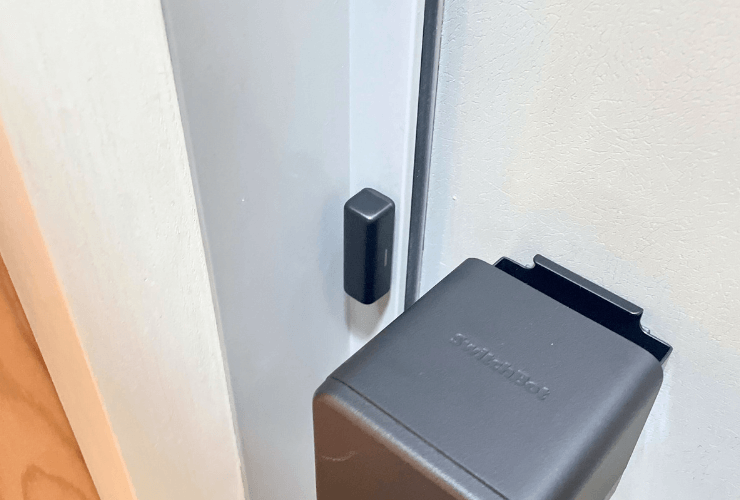
SwitchBotスマートロックには、本体の近くに設置するマグネットが同梱されています。
このマグネットによってドアの開閉が判定されるので、外出時も帰宅時も鍵が自動で施錠されます。
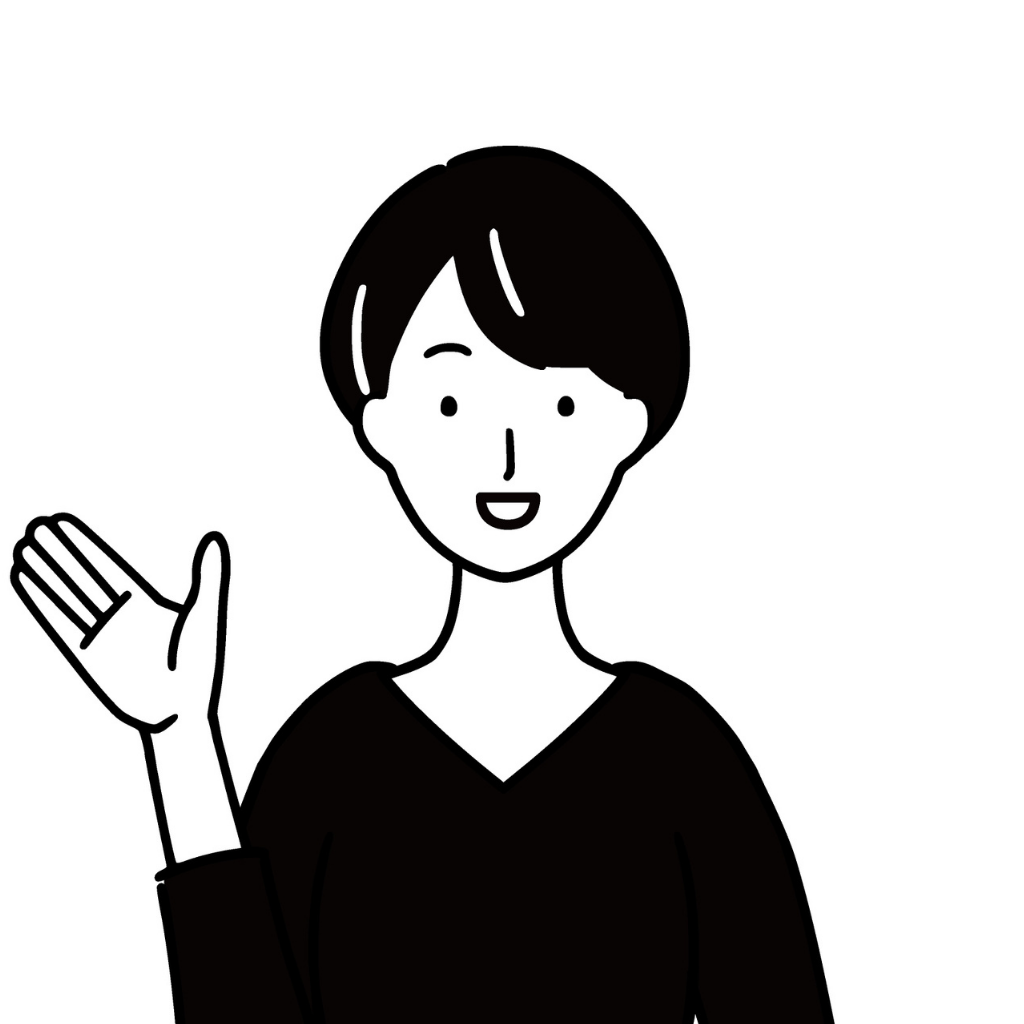
鍵の閉め忘れがなくなって安心ね!
指紋認証に対応
キータッチパッド(指紋認証パット)の最大の特徴は、本体下部ついている指紋認証センサーです。
指紋認証で鍵が開けられるので、スマートフォンや物理キーを使わずに鍵を解錠できます。
また、付属のICカードや暗証番号使用することも可能です。
キータッチパッドにはLEDライト付き

キータッチパッドのパネルには、10万回の耐久テストに合格したLEDバックライトが搭載されています。
タッチするとバックライトが点灯するので、夜間でも安心して使えるのがポイントです。
IP65に対応した防水・防塵加工
SwitchBot 指紋認証パッドは、ドアの外に付ける製品なので防塵・防水性能が大切です。
指紋認証パッドの防塵・防水の性能はIP65を取得しており、高温や低温、雨風にも強いため、屋外に設置しても安心です。
盗難防止機能付き
指紋認証パッドの本体には取り外し防止センサーがついています。
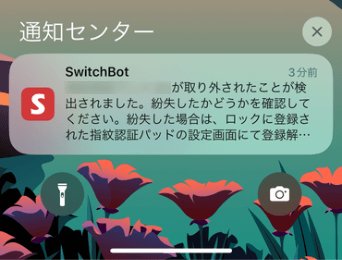
無理やりキーパッドが外されると、警告ブザーが鳴りスマートフォンにも通知が来るので盗難防止対策もバッチリです。
ハブミニとの連携で更に便利に
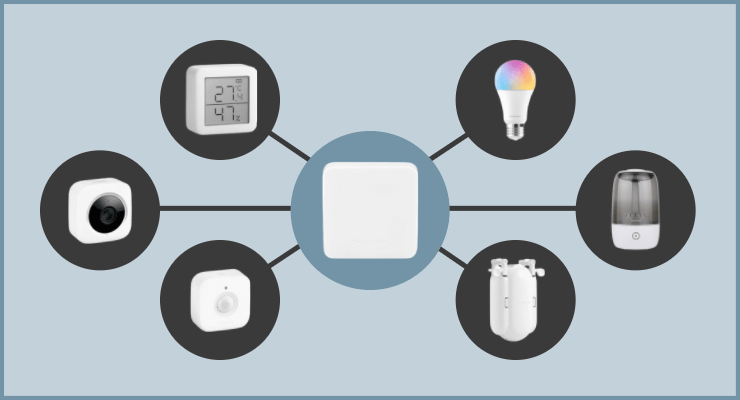
SwitchBotスマートロックは、Bluetoothでスマホと通信します。
しかし自宅にSwitchBotハブミニを設置するとWi-Fi経由でリモート通信できるようになるので、以下のような便利な機能を利用できます。
- 屋外からの解錠施錠
- 屋外での通知の受け取り
- 解錠・施錠状況の確認
≫SwitchBotハブミニについてはこちらの記事で紹介しています。
SwitchBot ロックと指紋認証パッドの設定
SwitchBotスマートロックと指紋認証パッドは、工事不要で誰でも簡単に取り付け可能です。
取り付け方法とアプリでの設定方法を紹介します。
SwitchBotロックの取り付け
- STEP
サムターンアダプターを選ぶ

SwitchBotロックには3種類のサムターンアダプターが同梱されています。
ご自宅のサムターンに合わせてサイズが合うものを選択して、SwitchBotロック本体に取り付けます。
- STEP
取り付け場所を確認する
SwitchBotロックは解錠施錠を後から構成できるので、縦向き・横向きのどちらでも設置できます。
ご自宅のドアノブやサムターンに合わせて、取り付け位置を決めましょう。
- STEP
ネジを調整して両面テープの面がピッタリドアに付くようにする

SwitchBotでは両面テープの面の高さをネジで調整できます。
サムターンアダプターを取り付けた状態でドアとのすきまが埋まるようにねじ位置を調整しましょう。
- STEP
両面テープで取り付け

まず両面テープを付ける前にドアを付属のクリーニングティッシュできれいにします。
本体についている3Mのテープのフィルムを剥がしたら、サムターンアダプターがサムターンの回転中心に来るように設置します。
両面テープをしっかり粘着させるために1〜2分しっかり抑えましょう。
- STEP
付属の磁石を設置する
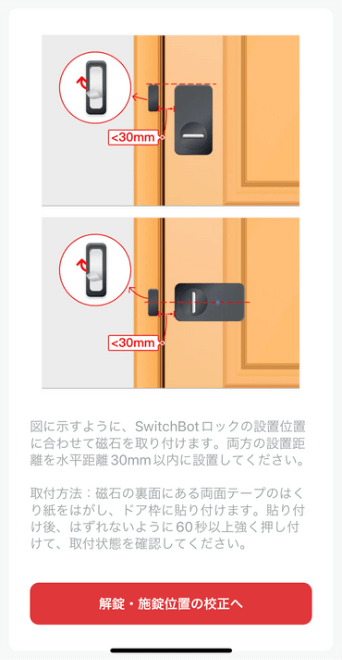
SwitchBotロック本体を設置したら、付属のマグネットをドア枠に取り付けます。
本体との距離が30mm以内になるように取り付けます。
これで取り付けは完了です!
SwitchBotロックのアプリ設定
SwitchBotロックを利用するにはアプリでの初期設定が必要です。
- STEP
SwitchBotアプリにロックを追加する
SwitchBotアプリを使って、SwitchBotロックとスマホをBluetoothで連携します。
以下のアプリの手順に従って勧めます。
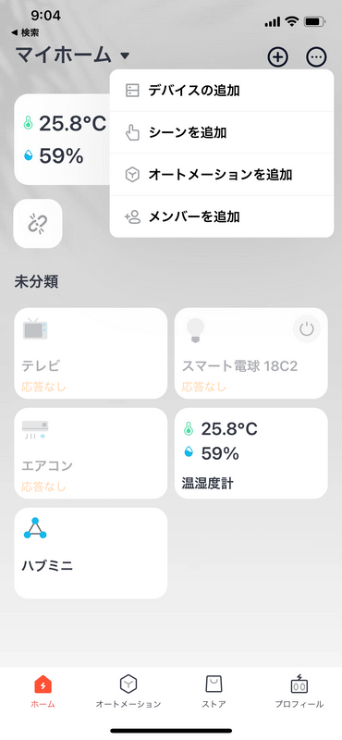
画面右上のデバイスの追加を選択。
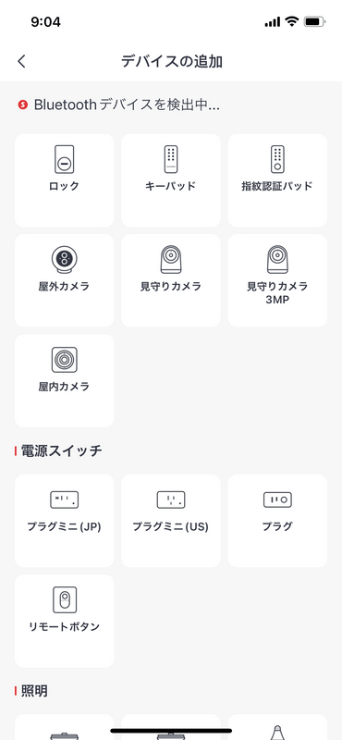
ロックを選択する。
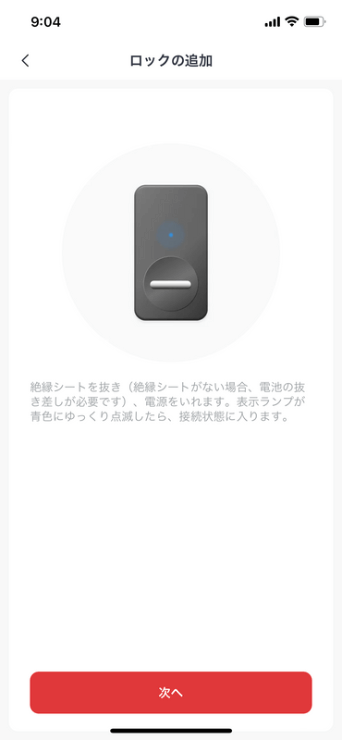
本体の絶縁シートを抜き、電源を入れる。
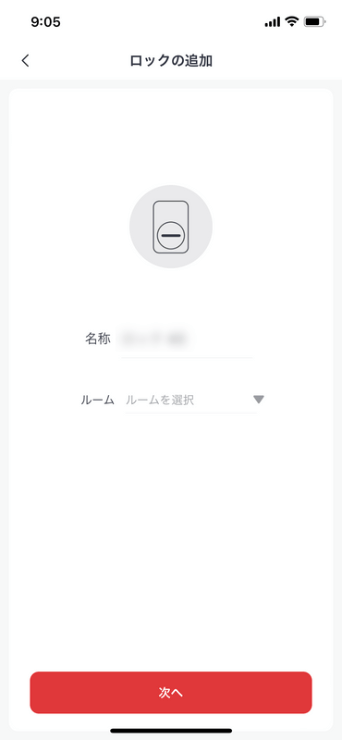
ロックの名称を決める。
- STEP
ロックの校正をする
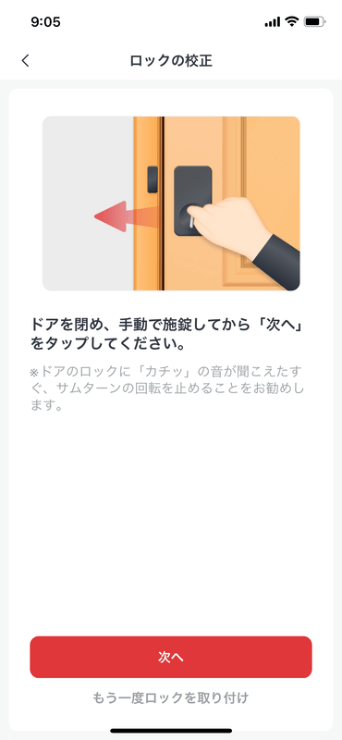
アプリの指示に従って手動で施錠と解錠を行います。
これによってロックの施錠と解錠の位置がSwitchBotロックに記録されます。
- STEP
自動施錠などの設定を行う
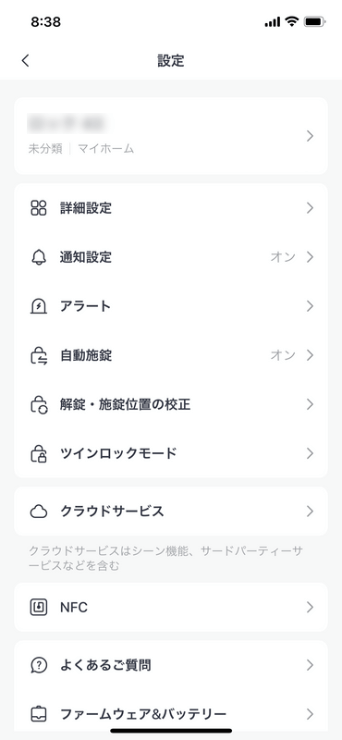
デフォルトでは自動施錠やアラート機能はONになっていません。
SwitchBotロックの設定画面から好きな設定をONにしましょう。
指紋認証パッドの取り付け
指紋認証パッドは付属のネジか両面テープで取り付けれます。
今回は多くの方が選択するであろう両面テープを使った取り付けについて紹介します。
- STEP
本体に電池を入れる

まずは指紋認証パッドに付属の電池をセットします。

指紋認証パッドは防塵・防水対応のためカバーがかなり硬いです。
付属のセパレーターやマイナスドライバーを使ってカバーを開けましょう。
- STEP
取り付け金具を両面テープで取り付ける
指紋認証パッドは取付金具に引っ掛けて設置します。
まずは取り付け金具に両面テープを貼りましょう。

出っ張っている面に両面テープが付けばOKです。
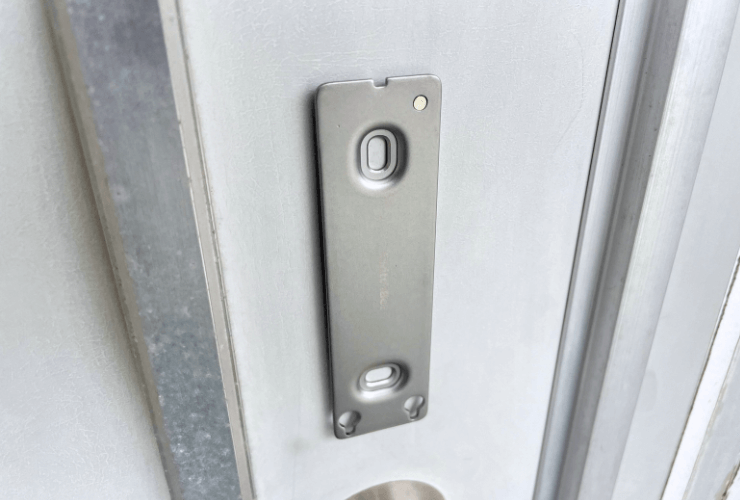
両面テープが取り付け金具についたら、金具をドアに取り付けます。
両面テープがしっかりつくように1分ほど抑えましょう。
- STEP
取り付け金具に指紋認証パッドを引っ掛ける
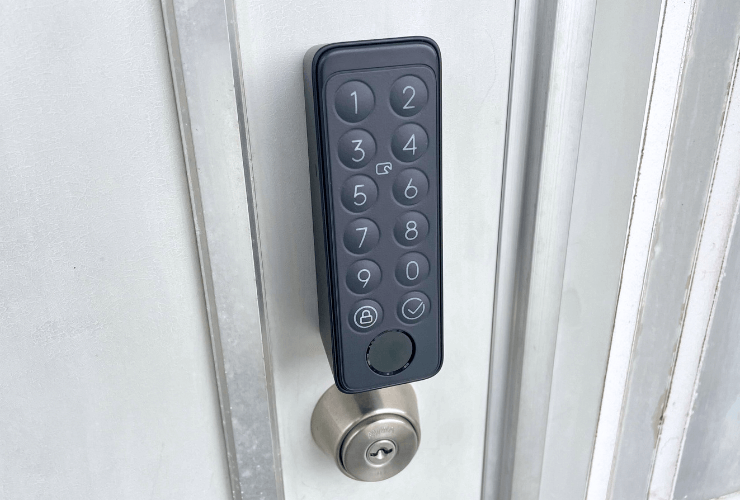
取付金具の2つの穴に本体裏面のフックを引っ掛けるように取り付けます。
以上で取り付けは完了です。
指紋認証パッドのアプリ設定
指紋認証パッドを利用するにはアプリでの初期設定が必要です。
- STEP
SwitchBotアプリに指紋認証パッドを追加する
SwitchBotアプリとBluetoothで指紋認証パッドを連携させます。
以下の手順で連携します。
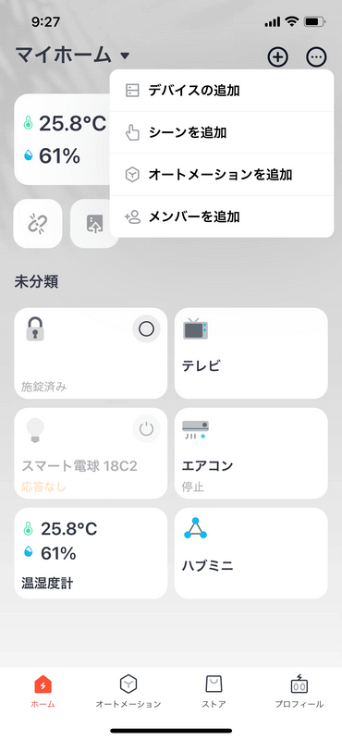
画面右上のデバイスの追加をタップ。
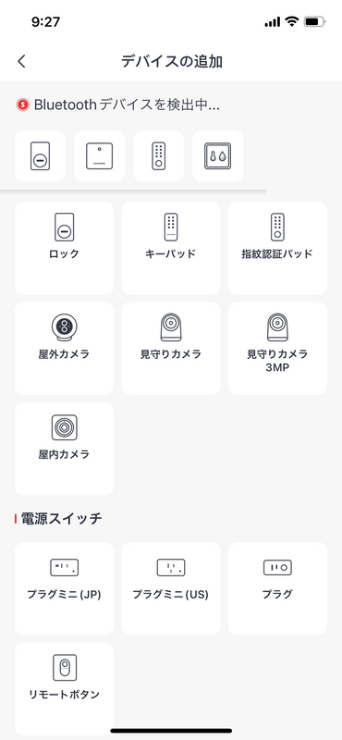
指紋認証パッドを選択。
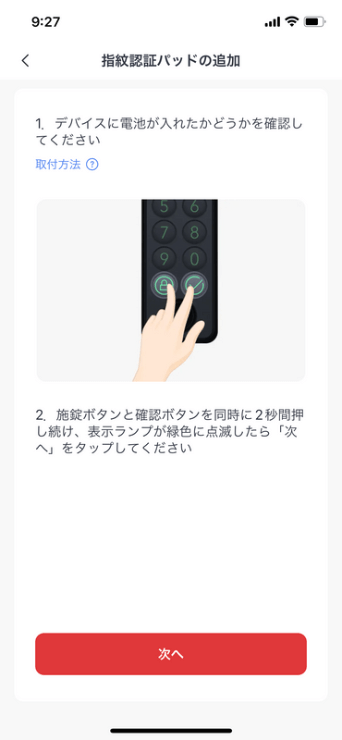
本体に電池を入れて、施錠ボタンと確認ボタンを同時に2秒押す。
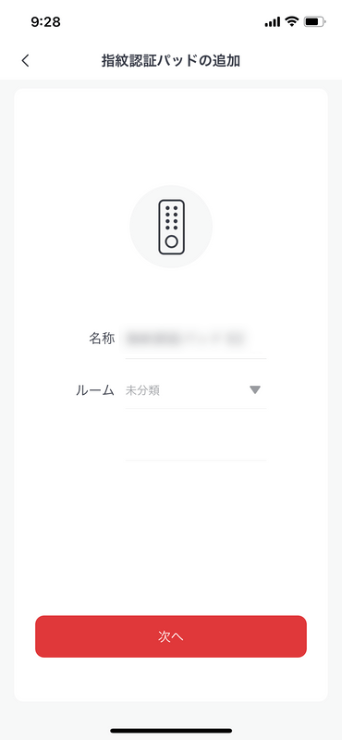
指紋認証パッドに名前をつける。
- STEP
パスコードを設定する
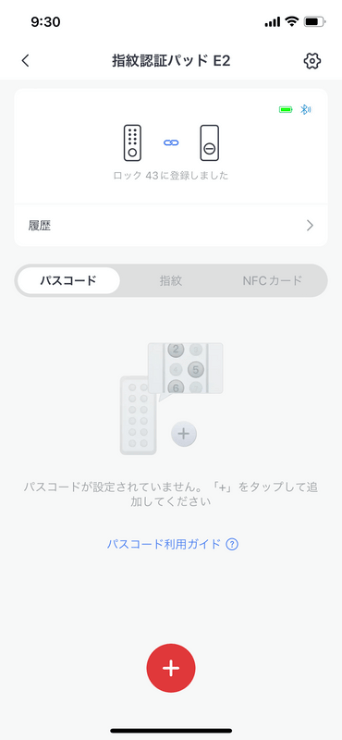
ロック解除用のパスコードを設定します。
- STEP
指紋を登録する
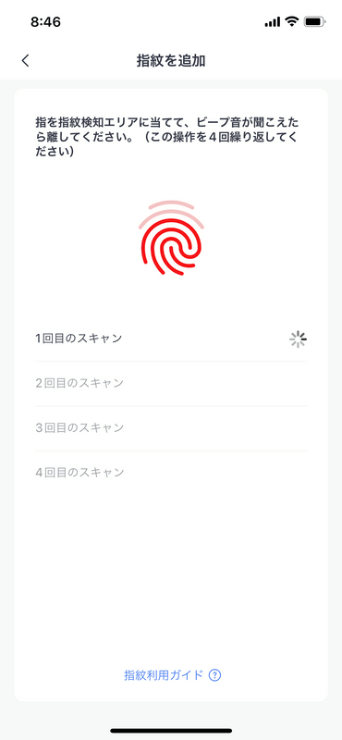
指紋認証用の指紋を登録します。
以上で設定は完了です。
SwitchBot ロック+指紋認証パッドの実機レビュー
ここからは実際にSwitchBot スマートロックと指紋認証パッドセットを使用してみたレビューを紹介します。
とにかく指紋認証が便利
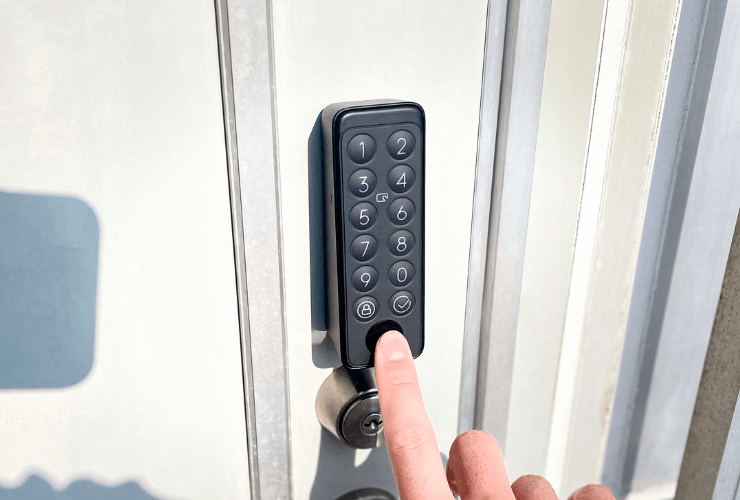
使う前はスマートロックに指紋認証って必要なのかな?と思っていましたが、実際に使ってみるととても便利でした。
その理由は、スマホを持たず手ぶらで外出しても解錠できるからです。
ゴミを捨てに行くときや、ちょっと近所に行くときなどにスマホや鍵を忘れても指紋で簡単に解錠できるので、家から締め出される心配がありません。
また暗証番号を覚える必要がないので、飲み会帰りに部屋に入れないといったこともないのが良かったです。

マギー
一度指紋認証を使うと、指紋認証がないスマートロックは考えられないです。
オートロック搭載で施錠も自動
SwitchBotスマートロックは、マグネットを使ってドアの開閉を判断します。
ドアが閉まったら自動で施錠してくれるので、外出時や帰宅時に鍵を締め忘れることがなくなります。

マギー
あれ、鍵閉めたっけ?と心配になってしまう方には非常におすすめです。
指紋認証や暗証番号を人ごとに分けれて安心
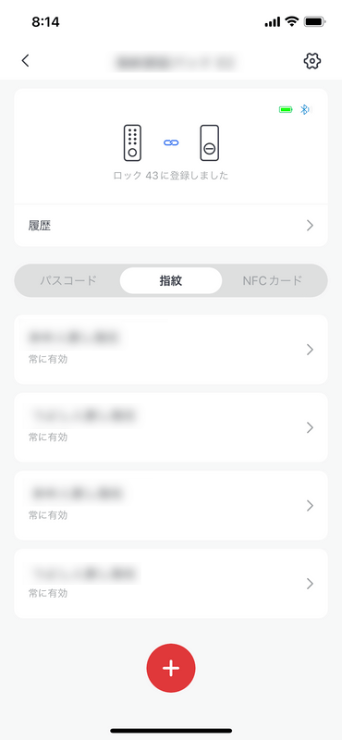
SwitchBotスマートロックでは、指紋認証や暗証番号を人物ごとに分けて登録できます。
誰がいつ鍵を開けたかがログで残るので、セキュリティ上安心できます。
指紋認証パッドなしでは解錠方法が限定される
指紋認証パッドがない場合、解錠方法はアプリからの解錠とNFCによる解錠に限られます。
SwitchBotスマートロックを使いこなすのであれば、指紋認証パッドは必須ですがセットだと価格が1万8千円を超えるのは導入にネックとなるかなと思いました。
よくある質問
SwitchBotスマートロック+指紋認証パットについてよくある質問を紹介します。
SwitchBot スマートロックの電池はどれくらい持つ?
SwitchBotスマートロックは、1日10回解施錠した場合、リチウム電池(CR123A)2本で約180日使用できます。
SwitchBot スマートロックは自動施錠できる?
SwitchBotスマートロックには、マグネットを使ったオートロック機能があります。
これにより、外出時も帰宅時も鍵が自動で閉まります。
SwitchBot スマートロックは何人までの指紋認証対応している?
SwitchBotスマートロックは、最大100個まで指紋を登録できます。
SwitchBot ロック+指紋認証パッドレビューまとめ
この記事ではSwitchBot スマートロックと指紋認証パッドセットについて紹介してきました。
SwitchBot スマートロックと指紋認証パッドセットは、誰でも簡単に玄関に指紋認証パッドを後付けできる便利な製品です。
これまでスマート家電を使用したことがない方にも、非常におすすめです!